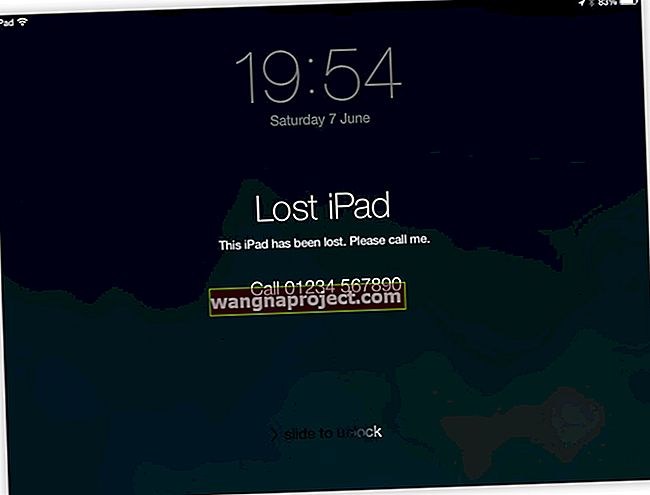IPhone-ul tău este fereastra ta către lume. Acesta este modul în care păstrați legătura cu prietenii și familia pe tot parcursul zilei, motiv pentru care poate fi atât de frustrant dacă totuși lipsești mesaje sau apeluri.
Poate ați verificat deja că telefonul nu este pornit, ați dezactivat modul Nu deranjați și ați împins butoanele de volum pentru a ridica tonul de apel. Dar încă nu auziți aceste notificări!
Această postare vă arată cum să o remediați.
1. Dezactivați funcția Silențiere apelanti necunoscuți
Odată cu lansarea iOS 13, Apple a inclus o nouă funcție iPhone care a entuziasmat mulți utilizatori iOS: Silențiați apelanții necunoscuți.
Acest lucru vă oferă posibilitatea de a ignora automat apelurile telefonice de la oricine nu se află deja în contactele dvs. Scapă rapid de robot-apelanți enervanți, dar s-ar putea să dezactivați accidental și apelurile importante.
Uneori, o actualizare software activează automat această caracteristică. Deci, ar trebui să vă verificați setările chiar dacă nu le-ați folosit niciodată.
Cum să dezactivați tăcerea apelanților necunoscuți
- Accesați Setări> Telefon .
- Derulați în jos și dezactivați Dezactivarea apelurilor necunoscute .
 Dezactivați setarea pentru a permite apelurile de la oricine.
Dezactivați setarea pentru a permite apelurile de la oricine.
2. Activați alertele de mesaje individuale
Vă lipsesc în continuare mesajele de la o anumită persoană? Poate ați dezactivat din greșeală alertele de mesaje pentru acea persoană; este ușor să faci asta din greșeală.
Din fericire, este la fel de ușor de remediat!
Cum să activați alertele pentru persoanele din mesaje
- Deschideți aplicația Mesaje .
- Glisați la stânga pe conversația dezactivată și atingeți Afișați alertele .
 Conversațiile dezactivate arată o pictogramă lună lângă ele.
Conversațiile dezactivate arată o pictogramă lună lângă ele.
De asemenea, puteți inversa acest sfat și puteți atinge Ascunde alerte ca o modalitate la îndemână de a dezactiva persoanele care trimit prea multe mesaje.
3. Setați mesajele de alertă pentru repetare
Dacă petreceți mult timp departe de telefon, s-ar putea să fiți întotdeauna afară din cameră când se stinge. Când se întâmplă acest lucru, puteți trece ore întregi fără a vedea un mesaj nou sau un apel ratat pe dispozitivul dvs.
Soluția este să activați Repetarea alertelor în setările de notificare.
Aceasta înseamnă că mesajele noi vă alertează la fiecare câteva minute până când le citiți. Este ca un buton de amânare pentru textele tale.
Cum să activați Alerte repetate
- Accesați Setări> Notificări> Mesaje .
- Activați Alerte repetate .
- Alegeți o frecvență pentru alerte.
 Alegeți să repetați alertele de până la 10 ori.
Alegeți să repetați alertele de până la 10 ori.
4. Afișați notificările pe ecranul de blocare
Dacă nu v-ați auzit sunetul telefonului, vă puteți baza de obicei pe a vedea notificarea ratată pe ecranul de blocare. Dar pentru ca acest lucru să funcționeze, trebuie să permiteți afișarea notificărilor în timp ce dispozitivul este blocat.
Acest lucru înseamnă că alte persoane vă pot citi notificările, dar nu pot face nimic cu ele.
Cum să activați notificările ecranului de blocare
- Accesați Setări> Face ID și parolă .
- Dacă vi se solicită, introduceți parola.
- Derulați în jos până la secțiunea Permiteți accesul când este blocat .
- Activați Centrul de notificări .
 Alegeți ce puteți accesa din ecranul de blocare.
Alegeți ce puteți accesa din ecranul de blocare.
Dacă nu ați făcut-o deja, trebuie să vă asigurați că notificările sunt activate pentru aplicația Telefon sau Mesaje.
5. Personalizați tonul de apel
Oamenii se frustrează pentru că le tot pierzi apelurile? Încercați să schimbați tonul de apel pentru un sunet strident, care străbate mediile zgomotoase.
Puteți chiar să personalizați tonul de apel pentru fiecare dintre contactele dvs., astfel încât să știți cine sună fără a fi nevoie să vă uitați la telefon.
Cum se personalizează tonurile de apel iPhone
- Deschideți aplicația Telefon și atingeți Contacte .
- Găsiți și selectați contactul relevant.
- Atingeți Editați în colțul din dreapta sus, apoi selectați Ton de apel .
- Selectați un ton de apel unic și atingeți Terminat .
- Acum atingeți Ton de text și selectați un ton de text unic.
- Când ați terminat, atingeți Terminat .
 Schimbați tonul de apel cu altceva decât setarea implicită.
Schimbați tonul de apel cu altceva decât setarea implicită.
6. Bluetooth poate cauza probleme
Unii utilizatori au întâmpinat probleme de notificare cauzate de setările Bluetooth. Se pare că iPhone încearcă să trimită sunete de alertă către un dispozitiv Bluetooth care nu este pornit - sau unul care nici măcar nu există!
Din fericire, aceasta este cea mai ușoară soluție a grupului. Pur și simplu deschideți Centrul de control sau Setările de pe iPhone și opriți și porniți Bluetooth.
 Atingeți pictograma Bluetooth din Control Center pentru a o dezactiva.
Atingeți pictograma Bluetooth din Control Center pentru a o dezactiva.
IPhone-ul dvs. ar trebui să redea alerte de la difuzoarele încorporate după aceea.
7. Verificați setările pentru volumul vibrațiilor și soneriei
Soluția la mesajele și apelurile lipsă ar putea fi la fel de simplă ca și ridicarea tonului de apel. Este posibil ca butoanele de pe iPhone să regleze volumul videoclipului, dar nu volumul tonului de apel, ceea ce înseamnă că trebuie să folosiți setările în schimb.
Dacă iPhone-ul dvs. este în modul Silențios, cu vibrațiile oprite, nu aveți nicio modalitate de a auzi alerte de mesaje despre apelurile telefonice primite. Puteți schimba acest lucru și în setări.
Cum să vă ajustați setările pentru vibrație și sonerie
- Accesați Setări> Sunete și Haptics .
- Activați Vibrați pe inel și Vibrați pe Silențios .
- Glisați volumul Ringer și Alerts la dreapta pentru al mări.
- Activați Schimbarea cu butoane, astfel încât să puteți regla volumul soneriei cu butoanele de pe partea laterală a iPhone-ului.
 Măriți volumul la maxim pentru a vă asigura că îl auziți.
Măriți volumul la maxim pentru a vă asigura că îl auziți.
8. Reporniți și actualizați iPhone-ul
O mulțime de probleme software diferite pot duce la probleme cu mesajele sau apelurile telefonice de pe iPhone. Este posibil ca una dintre aceste probleme să fie oprirea alertelor sau a notificărilor de la sunetul dvs. normal.
Cea mai simplă soluție este să vă actualizați iPhone-ul la cea mai recentă versiune de iOS, apoi să-l reporniți pentru a remedia aplicațiile și procesele de fundal.
Cum să actualizați iOS pe iPhone
- Accesați Setări> General> Actualizare software .
- Așteptați ca iPhone-ul dvs. să verifice dacă există actualizări noi.
- Descărcați și instalați toate cele disponibile.
- După finalizarea instalării, țineți apăsat butonul Sleep / Wake cu butonul Volume și glisați pentru a opri iPhone-ul.
- Notificările ar trebui să funcționeze atunci când o porniți din nou.
 Glisați la oprire când vi se solicită mesajul de pe ecran.
Glisați la oprire când vi se solicită mesajul de pe ecran.
Transferă tonuri de apel personalizate de pe Mac
Sperăm că aceste sfaturi v-au ajutat să prindeți mai multe mesaje și apeluri pe iPhone. Ar trebui să puteți auzi tonul de apel de fiecare dată când cineva încearcă să vă sune acum.
Și din moment ce îl veți asculta atât de mult, de ce să nu aflați cum să transferați tonuri de apel personalizate de pe Mac pe iPhone. În acest fel veți ști întotdeauna când sună iPhone-ul dvs. și nu al altcuiva.